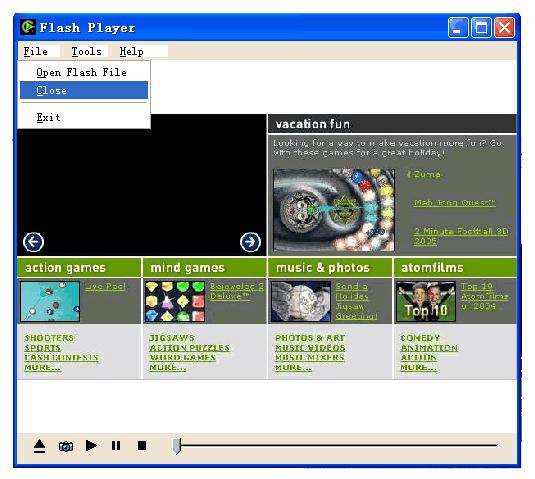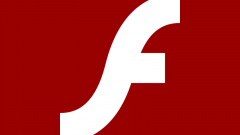Инструкция
1
Первая программа называется Flash Saver (ссылка: http://www.downloadatoz.com/flashsaver/). Она является платной, стоимость лицензии составляет $30,00. В тестовой версии вы можете скачать 30 файлов бесплатно, чтобы опробовать программу. Иногда пользователям хватает и такого ограничения. Flash Saver интегрируется только в браузер Microsoft Internet Explorer, поэтому скачивать флэш-файлы придется через него.
2
Чтобы сохранить флэш, правой кнопкой мыши щелкните на веб-странице, где расположен нужный вам ролик или игра в SWF-формате. В контекстном меню выберите пункт Save Flash In This Page («Сохранить Flash-анимацию с этой страницы») или нажмите кнопку Flash Saver на панели инструментов Internet Explorer.
3
Программа может работать и самостоятельно, без использования какого-либо браузера. Для этого введите в специальное поле ввода в программе URL-адрес нужной страницы и нажмите кнопку GO! внизу экрана.Flash Saver остается работать в трее возле часов. Снова развернуть окно программы можно именно отсюда.Недостатком Flash Saver является то, что с каждым выходом нового Flash Player от Adobe нужно ждать обновление программы.
4
Вторая программа – Flash Catcher, аналогична инструменту Flash Saver (ссылка: http://www.justdosoft.com/FlashCatcher/). Она сохраняет флэш-файлы с веб-страниц в браузере Internet Explorer 4.0 – 9.0, но в отличие от Flash Saver самостоятельно не работает. Запускается программа также из контекстного меню Internet Explorer, пункт программы называется Save Flash with Flash Catcher («Сохранить Flash при помощи Flash Catcher»).
5
Flash Catcher имеет альтернативный вариант сохранения flash-файлов. Наведите мышкой на анимацию или игру, и над площадью флэш-анимации вы увидите всплывающее меню из трех кнопок. Нажмите самую первую кнопку в виде дискеты чтобы сохранить флэш-файл, вторую кнопку с изображением молотка – чтобы произвести настройки программы, и третью кнопку с картинкой в виде знака вопроса, чтобы получить справку.
6
Пользователи браузера Opera для PC могут скачивать флэш-файлы с помощью кнопки "Get Flash" (скачать кнопку можно здесь: http://lexi.ucoz.ru/buttons.dhtml). Нажмите на нее дважды и согласитесь на установку.Кнопка "Get Flash" появится в разделе «Мои кнопки», а оттуда с помощью указателя мыши, перетащите ее на любую удобную для вас панель.